
O aplicativo Alares Internet permite gerenciar seus planos de banda larga, consultar informações de contrato, visualizar e emitir segunda via de faturas e muito mais!
A Alares tem o compromisso de melhorar a sua experiência com uma internet banda larga de alta qualidade. Nosso objetivo é fazer com que sua experiência online leve você cada vez mais além.
Por isso, estamos sempre criando e melhorando soluções para facilitar seu dia a dia e ampliar seus horizontes quando o assunto é aproveitar cada segundo de conectividade.
Uma dessas soluções é o Aplicativo da Alares Internet, que oferece a você muito mais autonomia para consultar informações do seu plano contratado, visualizar suas faturas, emitir segunda via, entre outros serviços.
Veja a seguir como acessar e explorar cada uma das funções do app.
Como fazer o primeiro acesso no app Alares Internet
Passo 1: baixe o app Alares Internet em sua loja de aplicativos (Android ou App Store).
Passo 2: Na tela inicial, selecione a opção “Primeiro Acesso”.

Passo 3: Informe o CPF ou CNPJ do seu plano cadastrado em seu contrato Alares e clique em “Continuar”.

Passo 4: Após o sistema localizar o seu cadastro, escolha a forma pela qual deseja receber o código de acesso: e-mail ou telefone.

Passo 5: em seguida, preencha os campos com o código recebido e clique em “Validar” ou em “Reenviar Código de Acesso”, caso não o tenha recebido.

Passo 6: após a validação ter sido concluída, preencha os campos “Nome de Preferência”, “Telefone” e “Senha”. Essa senha deverá conter, no mínimo, 6 caracteres, incluindo letras maiúsculas, minúsculas e caracteres especiais.

Passo 7: após a definição da senha, leia e marque a opção “Li e aceito os Termos e Condições da Alares Internet”. Em seguida, clique em “Continuar”.

Pronto! O seu cadastro foi efetuado com sucesso. Agora, você poderá acessar o app onde e quando quiser.

Como acessar o Aplicativo Internet Alares
Passo 1: faça o login com CPF ou e-mail e senha cadastrados e clique em “Entrar”.

Passo 2: selecione o contrato desejado para continuar.

Pronto! Você terá acesso ao menu principal com as opções de autosserviço, como segunda via de fatura e desbloqueio em confiança.

Importante! Nem todos esses benefícios estão disponíveis no contrato consultado.
Caso você queira mais informações sobre cada um deles, entre em contato com a nossa Central do Assinante ou acesse a Página +Conteúdos no nosso site.
Como consultar faturas pelo app Alares Internet
No menu de acesso rápido, clique no botão “Faturas”. Nessa área, você confere todas as suas faturas pagas (em verde), a vencer (em amarelo) e atrasadas (em vermelho). Basta clicar na opção que deseja.


Como baixar a segunda via da fatura pelo app Alares Internet
No menu de acesso rápido, clique no botão “Faturas”. Depois, escolha a fatura que você precisa da segunda via. Indique se deseja recebê-la por e-mail ou selecione a opção “Baixar fatura”.


Você também pode optar por efetuar o pagamento por cartão de crédito, que é validado automaticamente. Também é possível fazer o download da sua segunda via de fatura pelo site Alares ou WhatsApp.
Como fazer o desbloqueio por confiança pelo app Alares
No app Alares Internet é possível solicitar o desbloqueio por confiança para retorno provisório de seus serviços de forma imediata, por até 48h úteis, até que ocorra a devida baixa de seu pagamento e retorno definitivo de seu sinal de internet ou TV.
Importante: esta funcionalidade não estará disponível caso você já tenha solicitado o desbloqueio em um período inferior a 30 dias.
Caso o pagamento não seja identificado após 48h úteis, o contrato voltará a ficar suspenso e o sinal interrompido.
Passo 1: Ao tentar fazer o login em sua conta, você receberá uma mensagem informando que sua internet foi bloqueada. Selecione a opção “Sim, desbloquear”.

Passo 2: selecione a opção “Concluir” para aproveitar a internet Alares.

Como consultar e/ou alterar os dados cadastrais pelo app Alares Internet
Como sabemos que a transparência e o fácil acesso das informações são importantes para você, no Aplicativo Alares Internet, você pode consultar facilmente os seus dados cadastrais e mantê-los sempre atualizados.
Basta acessar “Perfil” > “Editar seus dados” e selecionar quais dados você quer atualizar.

Você consegue alterar nome, e-mail, telefone e senha de acesso. Para alterar outras informações cadastrais, entre em contato conosco via Central do Assinante.

Lembre-se de sempre manter seus dados de contato corretos e atualizados para facilitar a nossa comunicação.
Como reiniciar seu modem pelo app Alares Internet
Você sabia que é possível reiniciar seu modem através do aplicativo da Alares Internet?
Basta seguir o passo a passo:
Passo 1: Na home do app, selecione a opção “Suporte técnico”;

Passo 2: Em “Suporte técnico – O que você precisa?”, selecione a opção “Banda Larga”;

Passo 3: Em “Banda Larga”, selecione a opção que mais se adequa a sua necessidade;

Por fim, siga as orientações indicadas na tela.
Conheça as boas práticas de cuidados com seu modem Wi-Fi clicando aqui.
Como pagar sua fatura Alares com cartão de crédito através do app Alares Internet
Para pagar sua fatura Alares com cartão de crédito, acesse o app e siga o passo a passo:
- Faça o login na sua conta;
- Registre um cartão de crédito;
- Selecione a fatura que deseja pagar;
- Escolha o pagamento no crédito;
- Insira os dados do cartão para realizar o pagamento;
- Sua fatura estará paga e o comprovante de pagamento aparecerá na sua tela.
Se quiser saber mais sobre como pagar sua fatura Alares com cartão de crédito, leia clicando aqui.
Como pagar sua fatura Alares com PIX através do app Alares Internet
Para pagar sua fatura Alares com PIX, acesse o app e siga o passo a passo:
- Faça o login na sua conta;
- Selecione “gerar 2ª via” no menu de acesso rápido;
- Escolha a fatura que você deseja;
- Na parte inferior da tela, terá a opção de pagamento por PIX;
- Selecione essa opção e copie o código PIX no seu banco digital para efetuar o pagamento.
Se quiser saber mais sobre como pagar sua fatura Alares com PIX, leia clicando aqui.
Passo a passo para consultar agendamentos de visita técnica pelo app Alares
Você pode acompanhar e confirmar suas solicitações de visita técnica pelo aplicativo da Alares Internet.
Para agendá-las, é preciso entrar em contato através da Central de Atendimento, mas para consultar seus agendamentos, basta seguir o passo a passo:
Na página inicial, clique em “Suporte Técnico”.

Após isso, em ‘Suporte Técnico – o que você precisa?”, clique em “Visita Técnica” e aguarde alguns segundos.

Em seguida, confirme o endereço da visita. Se os dados estiverem corretos, clique em ‘Confirmar agendamento’ ou ‘Reagendar Visita Técnica’, caso você queira escolher outra data para o serviço.

Por fim, confirme o agendamento, clicando em “Sim”.

Caso você clique em ‘Não’, você será direcionado para a página inicial, na qual poderá alterar o endereço ou a data da visita.
Baixe já o seu app Alares Internet e descubra como ele pode facilitar o seu dia a dia
Agora que você conhece o incrível potencial do aplicativo Alares Internet, não perca tempo! Baixe-o imediatamente e desfrute de uma experiência sem igual.
Conheça mais vantagens do app da Alares Internet:
Leia também: Inteligência Artificial pode deixar sua rotina mais prática
Faça o download do app pela Play Store (Android) e App Store (iOS). Abra as portas para um mundo de facilidades.
Com a Alares, sua experiência online pode te levar cada vez mais longe. Eleve sua conectividade a um novo patamar. Compartilhe esse conteúdo com outras pessoas que estão em busca de internet de qualidade para dar saltos maiores.
Leia também: Inteligência Artificial pode deixar sua rotina mais prática
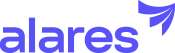






Sandra Paula Araújo Da Silva
Estou satisfeito
Equipe Alares
Olá, tudo bem? É muito bom ler essa mensagem. Juntos, vamos além! 😉
Fernando Henrique do Nascimento
APP muito bom ok
Kaique
Boa
Equipe Alares
Juntos, vamos além! 😉
Francisco Iran Gomes do Nascimento
Quero conhecer melhor essa empresa
Equipe Alares
Olá, como vai? Continue navegando pelo nosso site para saber tudo sobre nós. Na página ‘Conheça a Alares’ você pode saber um pouco mais sobre a nossa trajetória. 🚀